October 19
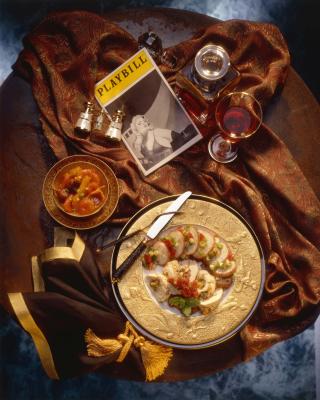
Un cartellone contiene in genere un cast con foto, biografie e le scene per lo spettacolo. Per un costo-efficace creare un libretto, opuscolo o una brochure è possibile fornire al gruppo, la scuola o il pubblico di produzione teatrale, raccogliere le informazioni che si desidera includere e utilizzare PowerPoint per creare e stampare un cartellone professionale ed elegante.
1 Aprire un nuovo file di PowerPoint. Scaricare un modello di brochure dal sito Web Microsoft Office o creare il proprio disegno. Dal menu "Design", fare clic sul pulsante "Imposta pagina" e fare clic sul pulsante di commutazione per l'orientamento "Verticale".
2 Fare clic nella "Clicca per aggiungere il titolo" casella di testo e digitare "Locandina" per iniziare. Fare clic su "Fare clic per aggiungere sottotitolo" casella di testo e digitare il titolo della vostra produzione. Dal menu "Inserisci", fare clic sul pulsante "Immagine" aggiungere un'immagine appropriata. In alternativa, fare clic sul pulsante "Clip Art" e inserire un termine di ricerca nella casella "Search per" box e cliccare sul pulsante "Go" per trovare una visivo rilevante per il cartellone. Posizionare sulla pagina trascinando l'oggetto con il mouse. È possibile ridimensionare l'oggetto facendo clic su un angolo e trascinandolo per estendere o ridurre le dimensioni dell'oggetto.
3 Fare clic sull'opzione "Nuova diapositiva" dal menu "Home". Fare clic su "Fare clic per aggiungere il titolo" casella di testo e digitare le informazioni su chi produce l'evento. Fare clic su "Fare clic per aggiungere testo" casella di testo e la lista delle persone da protagonista nella produzione a pagina 2 del cartellone.
4 Fare clic sull'opzione "Nuova diapositiva" dal menu "Home". Fare clic su "Fare clic per aggiungere il titolo" casella di testo e digitare "quinte". O la "produzione Numeri" per il tuo evento. Fare clic su "Fare clic per aggiungere testo" casella di testo e un elenco delle scene o numeri di produzione per la pagina 3 del cartellone.
5 Fare clic sull'opzione "Nuova diapositiva" dal menu "Home". Fare clic su "Fare clic per aggiungere il titolo" casella di testo e digitare "Fusioni". Fare clic sulla diapositiva e selezionare l'opzione "Layout". Scegliere l'opzione "Solo titolo". Inserire le immagini dei vostri membri del cast. Trascinare le immagini per riordinarli sulla pagina per pagina 4 del cartellone.
6 Fare clic sull'opzione "Nuova diapositiva" dal menu "Home". Il tasto destro del mouse e selezionare l'opzione "Layout". Scegliere il "Contenuto Didascalia con" l'opzione. Fare clic su "Fare clic per aggiungere il titolo" casella di testo e digitare "Biografie." Fare clic su "Fare clic per aggiungere testo" casella di testo e digitare le informazioni sui membri del cast. Nome Bold ogni membro del getto selezionando il nome e premendo i tasti "CTRL" + "B". Inserire un'immagine sul lato destro della pagina. Per esempio, includere una pubblicità per un business locale, un annuncio per un evento imminente o di altri riconoscimenti per pagina 5 del cartellone.
7 Premere il tasto "CTRL" + tasti "P" per stampare il cartellone. Fare clic sul pulsante "Proprietà" e selezionare "Due lati (duplex) La stampa" per stampare il file su entrambi i lati del foglio. Fai clic su "OK".
